来源:www.xinmaotao.net 时间:2020-06-08 08:15
我们时候电脑的时候,对于分辨率的要求都是不一样的,所以我们在使用一台电脑的时候,一般都会先设置屏幕分辨率,但是有很多电脑用户都不知道win10分辨率如何设置,那么win10分辨率如何设置呢?今天为大家分享win10分辨率设置方法。
分辨率设置方法:
1、首先鼠标在桌面空白处右键单击,然后选择“显示设置”选项。如图所示:

2、在弹出的新窗口中选择“高级显示设置”按钮。如图所示:
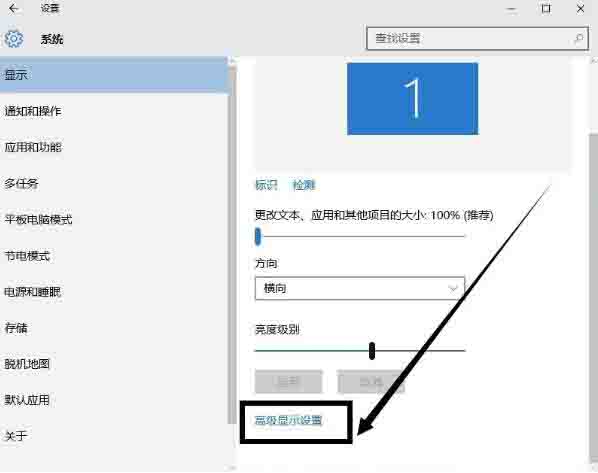
3、这时候就看到分辨率选项了,点击后面的下拉箭头可以进行选择合适的分辨率。如图所示:
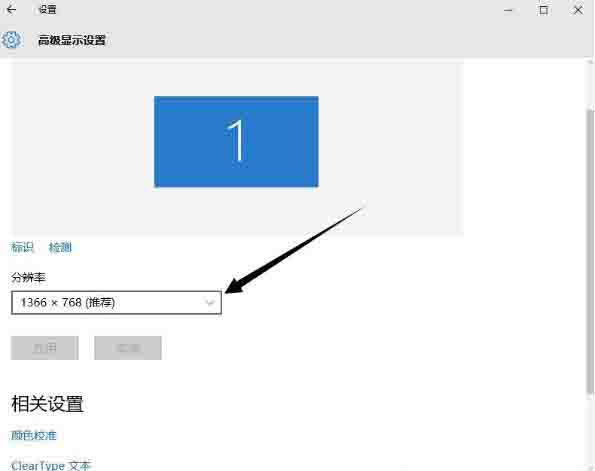
4、选择好之后点击下面的“应用”按钮。如图所示:
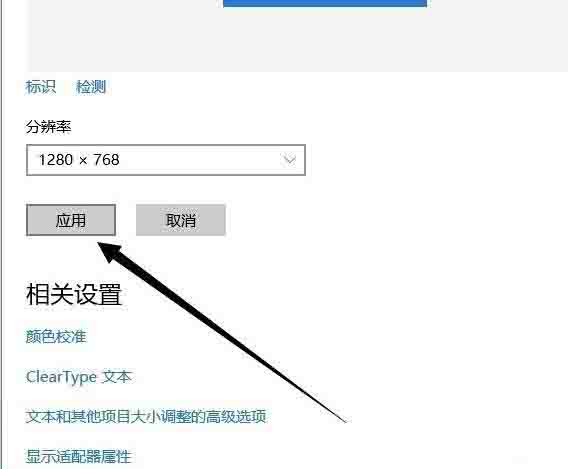
5、这时候会弹出来一个确认框,如果确定要改变分辨率,那么点击“保留更改”即可。如图所示:
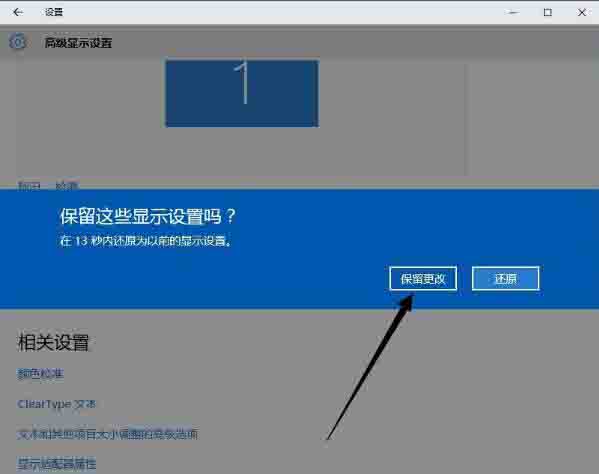
关于win10分辨率设置方法就为小伙伴们详细分享到这里了,如果用户们使用电脑的时候不知道分辨率如何设置,可以参考以上方法步骤进行操作哦,希望本篇教程对大家有所帮助,更多精彩教程请关注新毛桃官方网站。
责任编辑:新毛桃:http://www.xinmaotao.net